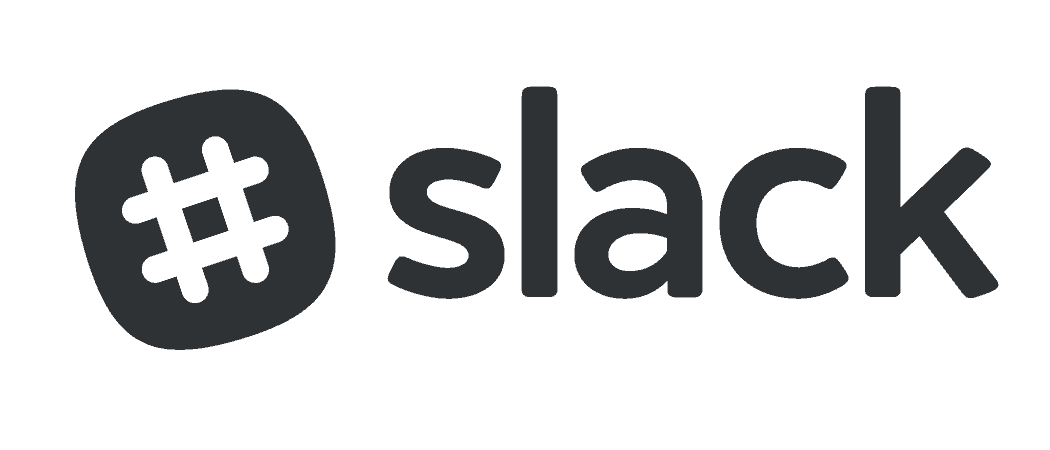Comment activer ou désactiver «Hey Cortana» sous Windows 10
Microsoft Windows 10 Cortana / / March 18, 2020
Dernière mise à jour le
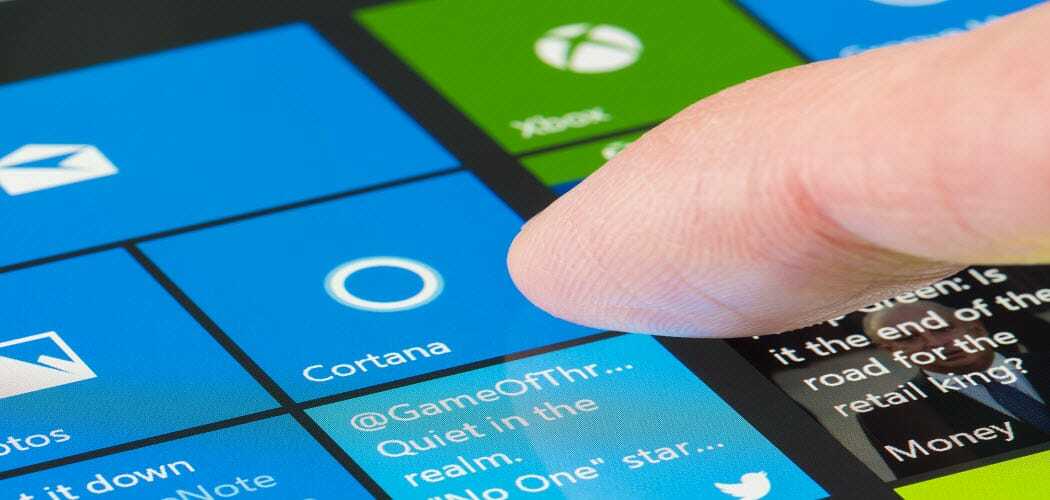
Cortana est l'assistant numérique pour Windows Phone et maintenant dans Windows 10 et lorsque "Hey Cortana" est activé, il est toujours à l'écoute, ce qui peut le faire se déclencher involontairement.
L'assistant numérique de Microsoft, Cortana, est apparu pour la première fois sur Windows Phone 8.1 et a migré vers Windows 10. La fonction «Hey Cortana» vous permet d'activer l'assistant numérique par la voix et de l'utiliser. Voici comment activer cette fonction ou la désactiver si vous n'en avez pas besoin.
J'aime utiliser la fonction "Hey Cortana" car elle est toujours à l'écoute et facilite le lancement de programmes, de paramètres, la création de rendez-vous et de rappels... etc. Cependant, si j'utilise mon ordinateur portable tout en écoutant un podcast, de la musique ou en regardant Netflix, Cortana peut parfois s'allumer et commencer à lancer des choses, ce qui peut être ennuyeux.
Activer ou désactiver Windows 10 «Hey Cortana»
Il n'est en fait pas activé par défaut, donc si vous souhaitez l'utiliser, vous devrez d'abord l'activer. Pour faire ça, ouvrir Cortanaet choisissez l'icône Bloc-notes sur le côté droit, puis Paramètres.
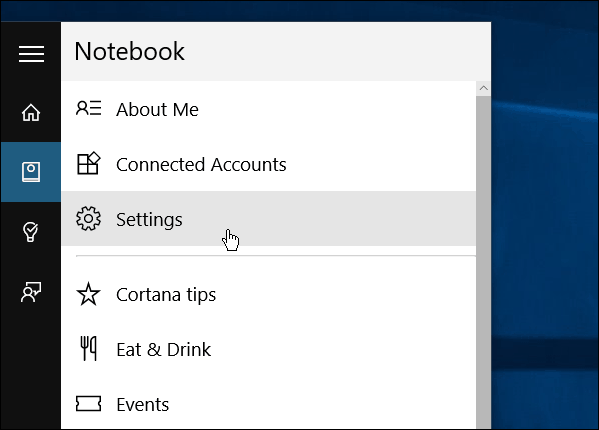
Ensuite, faites défiler un peu et trouvez l'interrupteur pour activer ou désactiver "Hey Cortana" selon vos besoins. Cortana fonctionnera toujours avec l'activation vocale désactivée, il vous suffit de taper vos requêtes.
Il convient également de noter que si vous utilisez un ordinateur portable ou une tablette et que la batterie est faible, la désactiver peut vous faire économiser du jus.
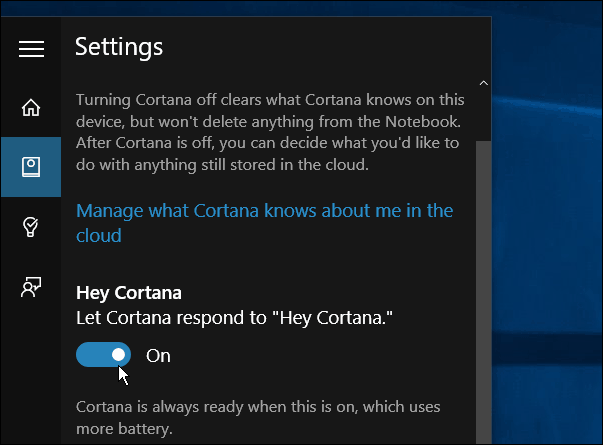
Tous les assistants numériques semblent avoir le problème de s'activer en raison du bruit de fond. De Google Now à Siri et même Alexa sur Amazon Echo est coupable. Donc, si vous avez l'un de ces assistants numériques sur votre téléphone ou sur d'autres appareils, vous voudrez "Toujours à l'écoute" vedette sur ceux-ci.
Nous n'avons même pas touché à la surface de ce que Cortana peut faire, mais si vous êtes préoccupé par la confidentialité, nous vous avons montré comment effacer votre contenu de recherche de la base de données de Cortana. Nous aurons bientôt un guide complet sur sa configuration et son utilisation.
Mais si vous débutez avec Cortana dans Windows 10, cela devrait prendre en charge au moins une chose qui pourrait vous ennuyer au début.
Que pensez-vous de Cortana, et plus précisément de la fonctionnalité "Hey Cortana"? Laissez un commentaire ci-dessous et faites-le nous savoir.